win11c盘磁盘清理不见了只有详细信息解决方法
在长时间操作win11系统的过程中,为了保证电脑c盘的内存充足,用户也需要定期对c盘进行情况,可是当用户在对win11电脑c盘进行清理时,却发现磁盘清理选项不见了,只有详细信息显示,对于这种情况小编在这里就来教大家win11c盘磁盘清理不见了只有详细信息解决方法。
具体方法如下:
1、首先,按键盘上的【Win】键,或点击任务栏上的【开始图标】;
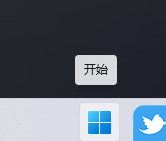
2、接着,点击【所有应用】;
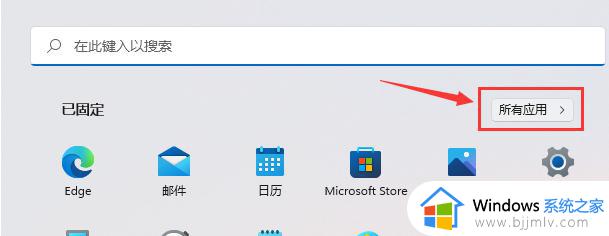
3、所有应用下,找到并点击打开【Windows 工具】;
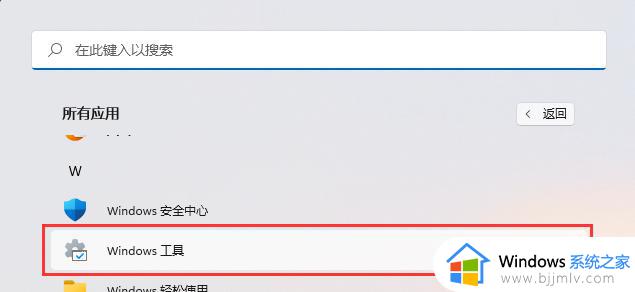
4、Windows 工具窗口,就可以找到【磁盘清理】了。
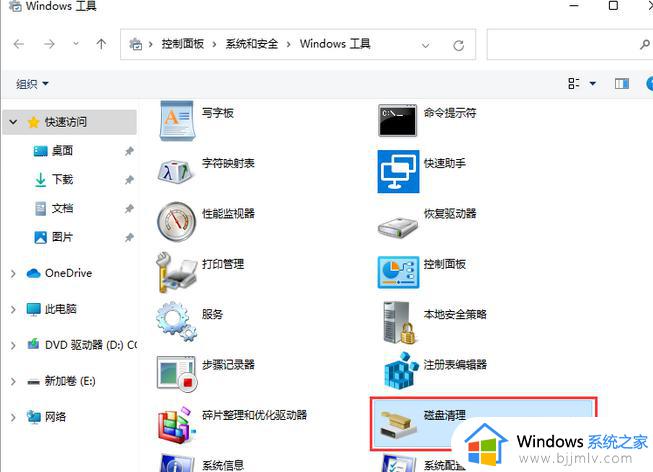
Win11新版磁盘清理:
1、首先,按键盘上的【Win】键,或点击任务栏上的【开始菜单】,再选择已固定应用下的【设置】;
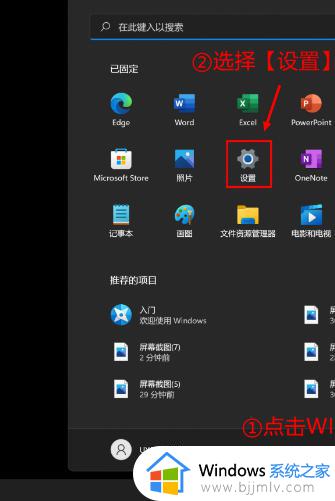
2、当前路径为:系统 > 存储,可以看到各部分空间的占用情况。存储管理下,可以将存储感知(自动释放空间,删除临时文件,并管理本地可用的云内容)【打开】;
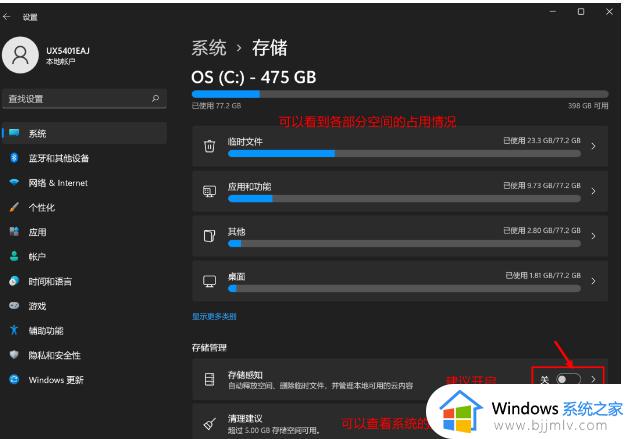
3、当前路径为:系统 > 存储 > 清理建议,勾选需要删除的【临时文件】;
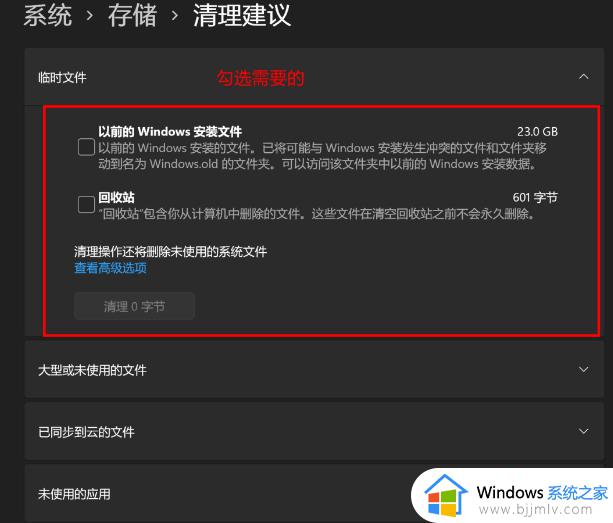
4、当前路径为:系统 > 存储 > 清理建议 > 临时文件,查看【高级选项】后,会看到更清晰的文件介绍,根据自己的需要删除即可;
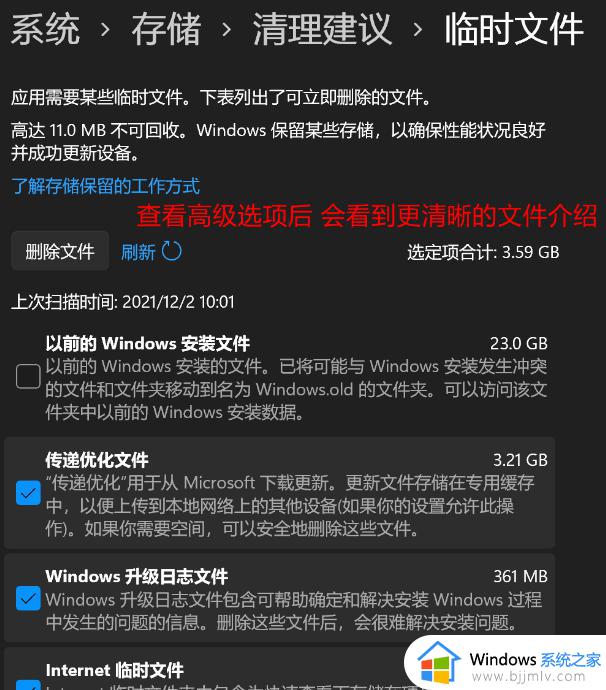
5、当前路径为:系统 > 存储 > 存储感知,建议大家【开启】。打开后,每隔一段时间(支持自定义),系统就会自动清理临时文件释放空间;
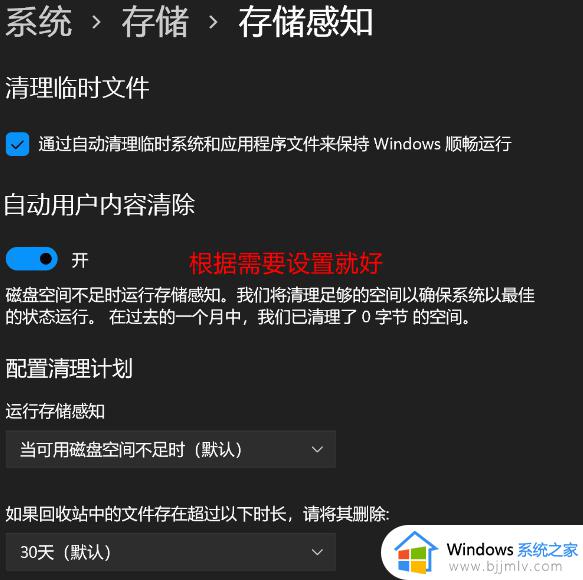
上述就是有关win11c盘磁盘清理不见了只有详细信息解决方法了,有遇到这种情况的用户可以按照小编的方法来进行解决,希望本文能够对大家有所帮助。
win11c盘磁盘清理不见了只有详细信息解决方法相关教程
- win11磁盘清理不见了怎么办 win11磁盘清理消失了解决方法
- win11的磁盘清理没了怎么办 win11磁盘清理不见了处理方法
- win11c盘磁盘清理在哪里 win11怎样清理磁盘c盘空间
- win11磁盘容量不显示信息怎么办 win11磁盘看不到容量信息解决方法
- win11只显示c盘怎么办 win11只有c盘其他盘不见了如何解决
- win11硬盘消失了只剩下c盘怎么办 win11硬盘不见了只有c盘解决方法
- windows11没有磁盘清理选项解决方法 win11没有磁盘清理选项如何解决
- win11只有c盘其它盘不见了怎么办 win11电脑只有c盘没有其他盘如何解决
- windows11磁盘清理在哪里 windows11磁盘满了怎么清理
- win11c盘扩容时点不了扩展卷怎么办 win11c盘扩容扩展卷点不了解决方法
- win11恢复出厂设置的教程 怎么把电脑恢复出厂设置win11
- win11控制面板打开方法 win11控制面板在哪里打开
- win11开机无法登录到你的账户怎么办 win11开机无法登录账号修复方案
- win11开机怎么跳过联网设置 如何跳过win11开机联网步骤
- 怎么把win11右键改成win10 win11右键菜单改回win10的步骤
- 怎么把win11任务栏变透明 win11系统底部任务栏透明设置方法
win11系统教程推荐
- 1 怎么把win11任务栏变透明 win11系统底部任务栏透明设置方法
- 2 win11开机时间不准怎么办 win11开机时间总是不对如何解决
- 3 windows 11如何关机 win11关机教程
- 4 win11更换字体样式设置方法 win11怎么更改字体样式
- 5 win11服务器管理器怎么打开 win11如何打开服务器管理器
- 6 0x00000040共享打印机win11怎么办 win11共享打印机错误0x00000040如何处理
- 7 win11桌面假死鼠标能动怎么办 win11桌面假死无响应鼠标能动怎么解决
- 8 win11录屏按钮是灰色的怎么办 win11录屏功能开始录制灰色解决方法
- 9 华硕电脑怎么分盘win11 win11华硕电脑分盘教程
- 10 win11开机任务栏卡死怎么办 win11开机任务栏卡住处理方法
win11系统推荐
- 1 番茄花园ghost win11 64位标准专业版下载v2024.07
- 2 深度技术ghost win11 64位中文免激活版下载v2024.06
- 3 深度技术ghost win11 64位稳定专业版下载v2024.06
- 4 番茄花园ghost win11 64位正式免激活版下载v2024.05
- 5 技术员联盟ghost win11 64位中文正式版下载v2024.05
- 6 系统之家ghost win11 64位最新家庭版下载v2024.04
- 7 ghost windows11 64位专业版原版下载v2024.04
- 8 惠普笔记本电脑ghost win11 64位专业永久激活版下载v2024.04
- 9 技术员联盟ghost win11 64位官方纯净版下载v2024.03
- 10 萝卜家园ghost win11 64位官方正式版下载v2024.03